Как в айфоне стирать смс
Иногда вы хотите удалить отдельные ненужные сообщения на вашем iPhone, или вы собираетесь удалить все текстовые сообщения, чтобы освободить больше места для хранения. Здесь возникает вопрос, как удалять сообщения на айфоне? Конечно, вы не хотите удалять их по одному.
Если вы не знаете быстрый путь, вы находитесь в правильном месте. В этом руководстве мы обсудим, как удалять сообщения, iMessages и текстовые сообщения на вашем iPhone. Читайте дальше и изучите подробные шаги.
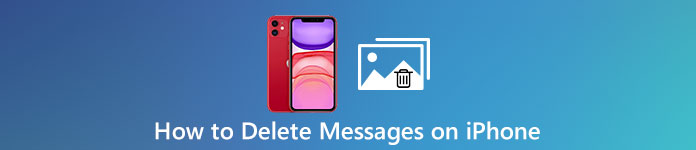
- Часть 1: Как удалить отдельные сообщения на iPhone
- Часть 2: Как удалить все текстовые сообщения на iPhone
- Часть 3: Как удалить iMessages навсегда
- Часть 4: Как настроить удаление сообщений через определенный промежуток времени
Часть 1: Как удалить отдельные сообщения на iPhone
Если вы просто хотите удалить пару отдельных сообщений с вашего iPhone, но не удалить весь разговор, следуйте приведенным ниже общим руководствам:
Примечание: Чтобы избежать потери данных, перед удалением у вас должны быть лучшие резервные копии сообщений на iPhone. Узнайте здесь, чтобы синхронизировать сообщения iPhone с компьютером.
Шаг 1, Приложение Open Message
Нажмите значок сообщения на главном экране вашего iPhone, чтобы запустить это приложение, и нажмите на разговор, включая отдельные сообщения, которые вы собираетесь удалить.
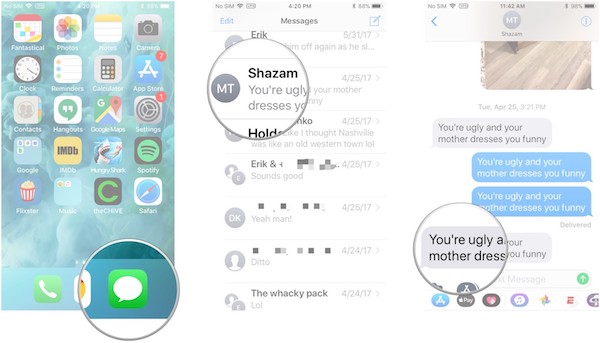
Шаг 2, Найдите конкретный массаж
Найдите и найдите определенное сообщение, которое вы хотите удалить, нажмите и удерживайте его, пока не появится всплывающее меню. Затем нажмите «Еще» во всплывающем меню.
Шаг 3, Тик индивидуальный массаж
Отметьте, какие сообщения вы собираетесь удалить, и вы увидите флажок в поле, указывающий, что эти сообщения будут удалены.
Шаг 4, Удалить отдельные сообщения
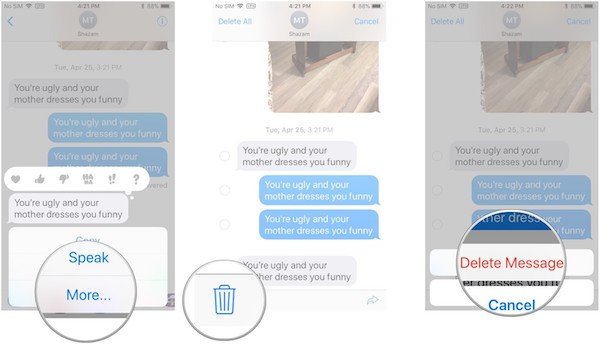
Проверьте еще раз все эти массажи и нажмите значок корзины в правом нижнем углу страницы, нажмите кнопку «Удалить массаж», чтобы окончательно удалить все выбранные массажи на iPhone.
Часть 2: Как удалить все текстовые сообщения на iPhone
Если вы хотите удалить все текстовые сообщения на вашем устройстве iOS, нет необходимости нажимать каждое текстовое сообщение, чтобы удалить их одно за другим. Здесь мы предоставляем более быстрый и удобный способ удаления всех текстовых сообщений на вашем iPhone:
Шаг 1, Запустить приложение Message
Откройте приложение «Сообщение» на своем iPhone, нажав на его значок, который является белым диалоговым окном на зеленом фоне на главном экране.
Шаг 2, Нажмите на «Изменить» вариант
Затем вы можете увидеть список всех разговоров. Нажмите кнопку «Изменить» в верхнем левом углу, и вы сможете увидеть круг перед каждым разговором.
Шаг 3, Отметьте все разговоры
Чтобы удалить все текстовые сообщения на вашем iPhone, отметьте все кружки каждого разговора и нажмите кнопку «Удалить» в правом нижнем углу.
Шаг 4, Проверьте удаление еще раз.
Убедитесь, что вы отметили все разговоры снова. После того, как вы нажали кнопку «Удалить», все текстовые сообщения будут удалены в одно мгновение.
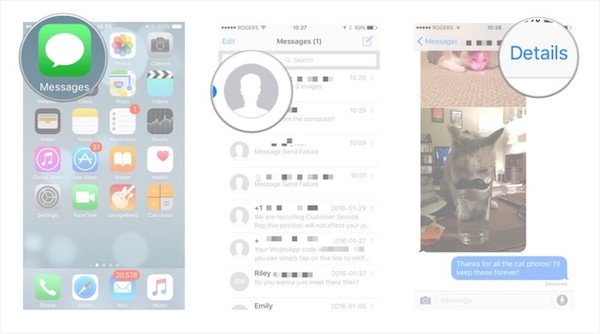
Иногда вы также можете столкнуться с ситуацией, когда iMessage не работает. Проверьте здесь, чтобы исправить ошибку iMessage не доставлено на iPhone.
Часть 3: Как навсегда удалить iMessages
Хотя решения, упомянутые выше, могут помочь вам быстро и легко удалить отдельные сообщения iMessage, все еще есть некоторые инструменты для восстановления этих удаленных данных и файлов. Чтобы избежать такого упрямого рисования, вам нужно использовать мощный инструмент стирания, чтобы навсегда удалить все сообщения iMessages с нулевым шансом на восстановление. Apeaksoft iPhone Eraser должен быть хорошим выбором для вас, чтобы принять во внимание.
Apeaksoft iPhone Eraser — одна из самых полезных и профессиональных утилит, которая поможет вам навсегда и полностью удалить на устройстве iOS все, включая iMessage, текстовые сообщения, фотографии, видео, пароль, видео, историю вызовов и т. Д.
iPhone Eraser
- Это программное обеспечение предлагает вам три уровня стирания, при желании можно удалить все, включая iMessages (все или выбранные) iPhone.
- Apeaksoft iPhone Eraser дает 100% обещание стереть все файлы и данные без возможности восстановления.
- Он удалит все данные и настройки с вашего устройства iOS одним щелчком мыши безопасно и надежно, без отслеживания личной информации.
Скачать для Win
Следуйте пошаговым инструкциям, чтобы узнать, как окончательно удалить iMessages на iPhone:
Шаг 1, Установите iPhone Eraser
Загрузите iPhone Eraser на свой компьютер и следуйте инструкциям по его установке. Это программное обеспечение доступно как для Windows, так и для Mac.
Шаг 2, Подключите устройство iOS к компьютеру
Запустите iPhone Eraser и подключите iPhone к компьютеру с помощью USB-кабеля. После подключения ваше устройство будет распознано iPhone Eraser.

Шаг 3, Применить другой режим
Далее выберите подходящий режим для постоянного удаления iMessage на iPhone. Вы можете выбрать низкий, средний и высокий уровни по желанию.

Шаг 4, Начать процесс очистки
После того, как все установлено, нажмите кнопку «Пуск», чтобы начать процесс удаления. После очистки все сообщения iMessages на вашем iPhone будут удалены и никогда не вернутся. Здесь вы также можете захотеть удалить закладки на iPhone и iPad.

Часть 4: Как настроить сообщения для удаления после определенного периода времени
При желании в сообщении есть замечательная функция, которая поможет вам автоматически удалять эти текстовые сообщения на iPhone через определенный промежуток времени. С помощью этой функции вам не нужно вручную удалять эти ненужные текстовые сообщения один за другим. Теперь давайте узнаем, как установить эту функцию:
Шаг 1, Запустите приложение «Настройки»
Откройте приложение «Настройки» на главном экране вашего iPhone, которое представляет собой значок шестеренки на сером фоне.
Шаг 2, Нажмите на «Почта»
Прокрутите вниз параметры и нажмите «Почта». На вкладке «Почта» нажмите «Сохранить сообщение» в разделе «История сообщений».

Шаг 3, Выберите подробный период
Нажмите на год 1 или на дни 30, и появится всплывающее меню, чтобы подтвердить, что ваш iPhone удалит все сообщения старше указанного времени.
Шаг 4, Нажмите на кнопку «Удалить»
После того, как вы нажмете «Удалить», вы не сможете отменить это действие. Все текстовые сообщения, оставшиеся более определенного периода, будут удалены автоматически. На самом деле, это также совершенно необходимо резервное копирование iMessages.
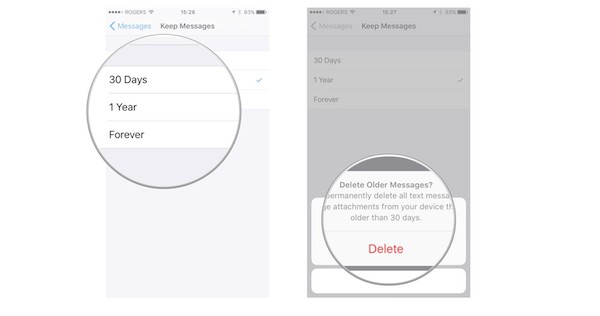
Заключение
С этими подробными шагами, описанными выше, вы можете эффективно удалять отдельные или все сообщения на вашем iPhone. Вы также можете захотеть использовать iMessage на ПК с Windows 10 / 8 / 7, Вам нравится процесс удаления с помощью этого урока? Если у вас есть другие мысли по поводу удаления сообщений на iPhone, пожалуйста, поделитесь ими в комментариях.
Сервис коротких сообщений СМС до сих пор остается востребованным среди пользователей Apple iPhone. Такие письма можно отправлять клиентам всех операторов вне зависимости от того, в какой точке мира они сейчас находятся. Порой список входящих оказывается настолько забит, что человеку сложно найти действительно важное SMS, которое нужно переслать.
Зачем удалять SMS
Отведенная под хранение текстовых сообщений не бесконечна. Со временем пользователь может заметить на экране смартфона информационное окно, рекомендующее выполнить очистку СМС. А еще никто не отменял тот факт, что некоторые люди желают как можно быстрее избавиться от полученных или отправленных писем, так как их может прочитать посторонний человек.
Все это – основные причины, заставляющие владельцев Айфона время от времени удалять СМСки. В сегодняшнем материале мы рассмотрим все возможные способы очистки хранилища текстовых сообщений, чтобы у пользователей не возникало проблем с недостатком свободной памяти.
Как удалить отдельные сообщения
Порой входящие СМС несут в себе крайне мало полезной информации. Например, если сообщение поступает от оператора сотовой связи, который просит ознакомиться с очередным предложением. Также во входящих может храниться откровенный спам. Подобные письма следует удалять, так как они не представляют собой ничего значимого.
Если речь идет об одном конкретном SMS, то для его удаления потребуется:
- Открыть приложение «Сообщения».
- Нажать на переписку с контактом.
- Удержать палец на письме, которое планируется удалить.
- Нажать кнопку «Еще».
- Поставить галочку напротив ненужного письма.
- Кликнуть по иконке корзины и подтвердить удаление.
Если все шаги алгоритма выполнены верно, выделенное письмо или письма будут удалены из переписки. Теперь, когда вы откроете чат с абонентом, в нем не останется ни следа от ненужных СМС.
Подобный способ позволяет удалить не одно, а сразу несколько СМС. Причем функция доступна как для входящих, так и для исходящих писем.
Как удалить конкретную переписку
Когда разговор заходит о спаме, пользователю наверняка потребуется удалить не одно письмо, а сразу всю переписку с нежелательным абонентом. Конечно, сюда можно отнести и чат с человеком, сообщения из которого не должны увидеть посторонние люди. В обоих случаях удаление всей переписки выполняется достаточно легко при помощи нескольких касаний экрана смартфона:
- Откройте приложение «Сообщение».
- Найдите переписку, которую требуется удалить.
- Сделайте свайп справа-влево.
- Нажать кнопку «Удалить» и подтвердить выполнение операции.
Это не единственный способ очистки переписки. Если вы пытались удалить одно сообщения при помощи алгоритма, который был рассмотрен ранее, вы наверняка обратили внимание на пункт меню «Удалить все». Именно он отвечает за полное удаление всех писем из чата с конкретным человеком. Впрочем, если данный значок был упущен, можно повторить операцию, выполнив следующие действия:
- Запустить программу «Сообщения».
- Открыть переписку.
- Удержать кнопку на одном из писем.
- Выбрать пункт «Еще».
- Кликнуть на заголовок «Удалить все», расположенный в левом верхнем углу.
В качестве подтверждения останется нажать на кнопку «Удалить разговор». Так переписка окажется абсолютно пустой. То есть в ней не отобразится ни одно письмо.
Но и это не последний способ очистки чата. Рассмотрим третий вариант, позволяющий полностью удалить переписку:
- Открыв приложение «Сообщения», нажмите на кнопку с тремя точками.
- Нажать на «Выбрать сообщения».
- Поставить галочки напротив переписок, нуждающихся в очистке.
- Кликнуть на «Удалить».
В отличие от предыдущих методов удаления, этот вариант не подразумевает подтверждения действий со стороны пользователя. Поэтому нужно четко следить за правильным выполнением шагов инструкции.
Как удалить все СМС с Айфона сразу
Наряду с удалением одного-двух писем или конкретной переписки, владельцу Apple iPhone наверняка однажды понадобится удалить все сообщения. Чтобы справится с этой задачей, можно воспользоваться несколькими способами. Например, повторить один из алгоритмов, представленных ранее:
- Открыть «Сообщения».
- Нажать кнопку с тремя точками.
- Выделить все переписки.
- Нажать кнопку «Удалить».
Данный вариант, конечно, не стоит сбрасывать со счетов, но в таком случае пользователю придется вручную выделять каждую переписку. Если человек общается довольно много, на выполнение операции может уйти до нескольких минут.
Ощутимо быстрее удалить сразу все сообщения можно через настройки Айфона. Для этого потребуется выполнить несколько простых действий:
- Запустить приложение «Настройки».
- Перейти в раздел «Общие».
- Выбрать пункт «Хранилище».
- Кликнуть на «Доступно».
- Выбрать «Сообщения».
- Нажать на данный заголовок и подтвердить удаление всех сохраненных писем.
Еще один способ удаления писем также подразумевает использование приложения «Настройки». Для выполнения операции необходимо:
- Выбрать пункт меню «Сообщения».
- Кликнуть на «Оставить сообщения».
- Нажать на кнопку удаления.
Чтобы избавиться от всех писем, перед удалением нужно выбрать пункт «Бессрочно».
Как удалить СМС на Айфоне автоматически
Apple iPhone – невероятно умное устройство, предполагающее использование самых разных функций. В том числе на Айфоне настраивается автоматическое удаление писем.
Чтобы задать автоочистку потребуется:
- Запустить настройки телефона.
- Перейти в раздел «Сообщения».
- Выбрать пункт «Оставить сообщения».
- Указать период, после истечения которого СМС будут удаляться (30 дней или год).
После того, как параметры будут заданы, сообщения самостоятельно начнут удаляться. Используйте данную функцию, если в списке доступных писем нет важной информации, а свободной памяти регулярно становится все меньше и меньше.
Функция автоочистки используется, начиная с iOS 8. Если у вас старый Айфон, то настроить автоматическое удаление вред ли получится.
Как удалить все сообщения на Айфоне с помощью приложений
Каким бы продвинутым ни был функционал Apple iPhone, владелец устройства не может пользоваться абсолютно всеми возможностями девайса. В том числе теми, которые касаются удаления писем. Поэтому иногда приходится обращаться к помощи специальных приложений, которые помогают очистить все сообщения или некоторые из них.
Активные пользователи Apple iPhone рекомендуют обратить внимание на следующие программы, которые доступны в AppStore:
- Tenorshare iPhone Data Recovery.
- PhoneRescue by iMobie.
- WonderShare Dr.Fone for iOS.
Принцип работы утилит идентичен. Это приложения, предназначенные для очистки памяти Айфона. Но в данном случае можно выбирать не полное удаление всех данных мобильного устройства, а только сообщений. Перейдя в раздел удаления, пользователю требуется отметить пункт с СМС, после чего письма будут очищены.
Как восстановить удаленные СМС
Нередко люди удаляют сообщения совершенно случайно или, например, сталкиваются с необходимостью восстановить ранее ликвидированное письмо. В заключение попытаемся разобраться, как можно вернуть к жизни те СМС, которые пользователь собственноручно удалил.
Герман
Эксперт в области цифровых технологий и деятельности мобильных операторов. Занимаюсь постоянным мониторингом изменений отрасли в России и за рубежом.
Задать вопрос
Можно ли восстановить удаленное письмо стандартными средствами iOS?
Если вы удалили письмо, но потом поняли, что сделали это зря, восстановить переписку не получится.
Неужели Айфон не предусматривает возможность восстановления SMS?
Такая возможность есть, но для того, чтобы iOS помогла в восстановлении сообщений, заранее нужно позаботиться о создании резервной копии. Бэкап, созданный до удаления писем, сохранит всю переписку в облаке, после чего ее удастся восстановить. Создать резервную копию можно через настройки телефона.
Что делать, если заблаговременно не был создан бэкап?
Выход есть и из такой ситуации. Но придется немного постараться. Во-первых, необходимо загрузить специальное приложение MOBISAVER. Во-вторых, понадобится выполнить целый алгоритм действий:
1. Скачать и запустить программу.
2. В качестве типа файлов выбрать СМС.
3. Нажать «Старт», а затем – «Далее».
4. Дождаться окончания процесса сканирования.
5. Выделить сообщения, которые нужно восстановить.
Важно отметить, что программа работает только на ПК. Поэтому вам потребуется подключить телефон к компьютеру для восстановления писем.
Автор
Герман
Эксперт в области цифровых технологий и деятельности мобильных операторов. Занимаюсь постоянным мониторингом изменений отрасли в России и за рубежом.
Удаление текстовых сообщений с iPhone может показаться довольно простой задачей, но это действительно важно.
Например, если вы не хотите, чтобы другие читали ваши сообщения, лучше всего удалить их с вашего устройства iOS. Общеизвестно, что вы не можете полностью стереть текстовые сообщения с вашего iPhone, и они были доступны для просмотра прямо в Spotlight Search.

К счастью, Apple улучшила управление удаленными данными на устройствах iOS; однако многие пользователи жаловались, что до сих пор не поняли как удалять сообщения на айфоне постоянно.
На самом деле, удаленные SMS, MMS и iMessages все еще можно найти в резервной копии iCloud или iTunes. Это может сбить с толку пользователей iPhone. В этом посте мы расскажем о том, что вы должны знать об окончательном и полном удалении сообщений с вашего iPhone.
- Часть 1: Как удалить сообщения на iPhone
- Часть 2: удаление SMS-сообщений из резервной копии iPhone
- Часть 3: навсегда удалить iPhone SMS
Часть 1, Как удалить сообщения на iPhone
Во-первых, на сторонних приложениях для обмена сообщениями есть три вида сообщений на iPhone: текстовые сообщения, сообщения iMessages и чаты. В этом руководстве мы сосредоточимся исключительно на приложении iOS Messages. Чаты на зеленом фоне в приложении Сообщения являются SMS-сообщениями, а разговоры на синем фоне — iMessages. (Проверьте разница между текстовыми сообщениями и iMessages.)
Вообще говоря, вы можете удалить SMS и iMessage на iPhone одним и тем же способом.
Удалить отдельное сообщение
Шаг 1: Откройте приложение «Сообщение» на главном экране и перейдите к разговору, в котором содержится сообщение для удаления.
Шаг 2: Продолжайте нажимать на сообщение, пока не появится меню.
Шаг 3: Выберите «Еще», проверьте сообщение и коснитесь значка корзины в нижней части экрана.
Шаг 4: При появлении запроса коснитесь Удалить сообщение, чтобы подтвердить его.

Удалить все сообщения в разговоре
Шаг 1: Откройте беседу, которую хотите очистить, нажмите и удерживайте одно сообщение, чтобы отобразить меню.
Шаг 2: Нажмите «Еще», чтобы перейти к экрану редактирования, перейти к верхней части экрана и нажать «Удалить все».
Шаг 3Наконец, нажмите «Удалить разговор», чтобы подтвердить его и удалить все сообщения в беседе на iPhone.

Этот способ оставит пустой разговор без сообщений в вашем приложении Сообщения.
Удалить весь чат
Шаг 1: Чтобы удалить весь разговор, перейдите в приложение «Сообщения» и найдите разговор.
Шаг 2: Проведите пальцем влево по разговору, а затем нажмите красную кнопку «Удалить».

Это удалит все сообщения и чат одновременно.
Жалеете об удалении текстовых сообщений? Просто восстановить удаленные текстовые сообщения на iPhone.
Часть 2, Удалить SMS-сообщения из резервной копии iPhone
Если вы считаете, что ваши личные сообщения в безопасности после удаления SMS на iPhone, вы ошибаетесь, поскольку они все еще находятся в ваших резервных копиях.
Как удалить сообщения iPhone из резервной копии iCloud
Шаг 1: На вашем iPhone запустите приложение «Настройки» и нажмите на свой Apple ID.
Шаг 2: Перейдите в Общие -> Использование хранилища и iCloud и нажмите Управление хранилищем в разделе iCloud.
Шаг 3: Выберите свой iPhone в области «Резервные копии» и нажмите «Удалить резервную копию» в нижней части экрана.
Шаг 4: После нажатия Отключить и удалить ваши сообщения и другие данные (проверьте какие данные iCloud выполняет резервное копирование.) будет удален из вашей учетной записи iCloud.

Как удалить сообщения iPhone из резервной копии iTunes
Шаг 1Откройте последнюю версию iTunes на своем компьютере и перейдите к iTunes -> «Настройки» -> «Устройства».
Шаг 2: Выберите резервную копию, которую вы хотите удалить из списка, и нажмите кнопку «Удалить резервную копию».
Шаг 3Затем нажмите «Удалить» в диалоговом окне подтверждения и нажмите «ОК».

Если вы удалили сообщения на iPhone, простая синхронизация вашего iPhone с iTunes перезапишет старую резервную копию.
Часть 3, Удалить iPhone без возможности восстановления
Даже если вы удалили сообщения на резервной копии iPhone и iPhone, есть вероятность их восстановления. Окончательное решение для окончательного удаления SMS — использование профессионального инструмента, такого как Apeaksoft iPhone Eraser, который удаляет сообщения на iPhone с другими данными и настройками.
Apeaksoft iPhone Eraser
- Защитите свою личную информацию, перезаписав ее несколько раз.
- Возврат устройства iOS к заводскому состоянию в один клик.
- Предлагает различные уровни стирания для удовлетворения различных требований.
- Совместимость с iPhone XS / XR / X / 8 / 7 / SE / 6s / 6 / 5s / 5c / 5 и т. Д.
Скачать для Win
Судя по всему, iPhone Eraser — это самый простой способ удалить SMS на iPhone навсегда.
Как полностью удалить iPhone SMS
Шаг 1: Подключите ваш iPhone к iPhone Eraser
Загрузите последнюю версию iPhone Eraser и установите его на свой компьютер. Если вам нужно удалить SMS-сообщения на iPhone, подключите его к компьютеру с помощью кабеля Lightning. Запустите iPhone Eraser, и он автоматически распознает ваше устройство.

Шаг 2: Выберите правильный уровень стирания
Нажмите на ссылку под уровнем стирания, и вы увидите диалоговое окно iPhone Eraser с тремя вариантами: Низкий, Средний и Высокий. Низкий уровень перезапишет все данные на вашем iPhone без восстановления. Средний уровень используется для перезаписи всех данных, кеша и ненужных файлов. Если вы выберете Высокий уровень, iPhone Eraser будет выполнять стандарт безопасности на основе USDoD 5220.22-M. Вы можете внимательно прочитать инструкции и выбрать нужный уровень в зависимости от ваших потребностей.

Шаг 3: Удалить SMS на iPhone просто
Если вы готовы, нажмите кнопку «Пуск», чтобы стереть все сообщения и разговоры с вашего iPhone. Когда это будет сделано, вы получите уведомление. Затем выйдите из приложения и отключите iPhone от компьютера.

iPhone Eraser удалит все с вашего устройства iOS, включая личные сообщения, фотографии, видео, контакты, историю звонков, личные настройки и многое другое. Итак, мы предлагаем вам сделать резервную копию с iCloud или iTunes, чтобы предотвратить потерю данных.
Заключение
Иногда люди могут захотеть удалить отдельное текстовое сообщение, избавиться от разговора или просто удалить несколько сообщений из чата. Для обычных людей невозможно различить методы, чтобы получить желаемый результат. Тем не менее, в сообщении выше мы поделились способами удаления части сообщения, разговора или частей чата. Все, что вам нужно сделать, это следовать нашим руководствам. Если вы ищете самый простой способ удалить SMS или защитить свои личные сообщения, Apeaksoft iPhone Eraser, очевидно, является лучшим вариантом. Функция стирания одним щелчком облегчает удаление сообщений вручную.
